
在这个数字化时代,照片已经成为我们记录生活、分享美好瞬间的重要载体。然而,单一的照片往往难以满足我们对创意和美观的追求。这时,一款功能强大且易于操作的拼图软件就显得尤为重要。在众多软件中,美图秀秀网页版凭借其简洁的操作界面、丰富的拼图模板和强大的图片处理能力,成为了许多用户的不二之选。接下来,让我们一起探索如何使用美图秀秀网页版进行拼图处理,让你的照片变得更加有趣和富有创意。
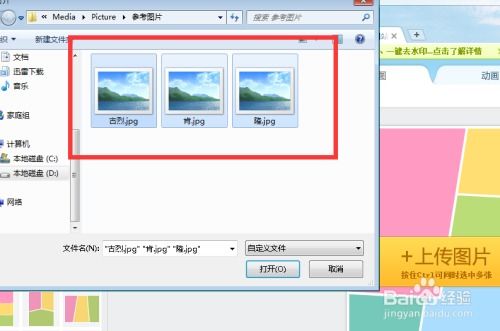
一、打开美图秀秀网页版
首先,打开浏览器,在搜索框中输入“美图秀秀网页版”,点击搜索。在搜索结果中找到并点击“美图秀秀网页版”的链接,进入美图秀秀网页版的主页。如果你之前没有使用过美图秀秀网页版,可能需要稍等片刻加载页面。初次使用时,如果你的浏览器缺少Flash插件,页面会提示你下载并安装。这是为了确保网页版的美图秀秀能够正常运行。
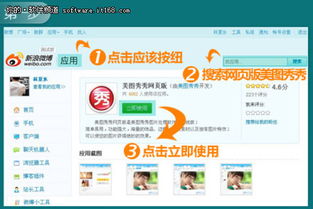
二、进入拼图模块
进入美图秀秀网页版主页后,你会看到各种图片处理功能,包括美化图片、人像美容、拼图等。找到并点击“拼图”功能,进入拼图主界面。在这里,你将看到四种不同的拼图模式:网格、海报、拼接和自由。每种模式都有其独特的特点和适用场景,让我们逐一了解。
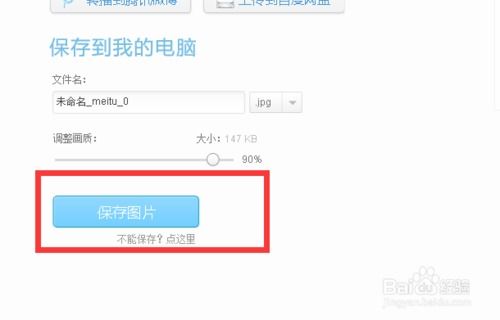
三、选择拼图模式
1. 网格模式
网格模式适合简约拼图,版式多样,支持批量导入图片。你可以选择2到100张图片进行拼接,非常适合制作朋友圈九宫格拼图或其他数量的图片组合。
步骤:
1. 在左侧“选择模板”功能栏中,选择“网格”模式。
2. 在“+上传图片”处点击,选择你想要拼接的图片。你可以按着Ctrl键同时选择多张图片进行上传。
3. 上传完成后,你可以在右侧设置图片的宽高、间距、外边框大小和背景颜色等参数。
4. 如果需要,你还可以点击图片上的蓝色圆球,调整图片的倾斜度。
5. 设置完成后,点击右上角的“保存与分享”按钮,调整画质后,点击“保存图片”。
2. 海报模式
海报模式提供了丰富的模板分类,如简约、漫画、可爱、复古、宝宝、潮流和美食等,非常适合制作具有主题风格的拼图。
步骤:
1. 在左侧“选择模板”功能栏中,选择“海报”模式。
2. 在左上角选择你喜欢的海报元素类型,点击查看更多可以展示更多模板。
3. 选择合适的模板后,双击模板上的图片区域,上传你想要添加的图片。
4. 你可以在右侧旋转图片、添加滤镜或调整图片的大小和位置。
5. 设置完成后,点击右上角的“保存与分享”按钮,保存图片。
3. 拼接模式
拼接模式可以将多张图片拼接成一个长图,非常适合制作旅游照片、活动照片等序列图。
步骤:
1. 在左侧“选择模板”功能栏中,选择“拼接”模式。
2. 在“选择模板”功能栏中选择一个你喜欢的模板,点击后在右侧展示。
3. 点击“+上传图片”上传你想要拼接的图片。如果模板上的图片数量不够,你可以点击右下角的“+图片”按钮继续添加。
4. 你可以调整每张图片的大小、位置,并添加滤镜。
5. 设置完成后,点击右上角的“保存与分享”按钮,保存图片。
4. 自由模式
自由模式提供了两种排列方式:有序层叠和随机排放。这种模式下,你可以根据自己的喜好自由排列图片,非常适合创意拼图。
步骤:
1. 在左侧“选择模板”功能栏中,选择“自由”模式。
2. 选择你喜欢的排列方式,有序层叠或随机排放。
3. 双击模板上的图片区域,上传你想要添加的图片。如果需要添加更多图片,可以右键复制并点击空白处。
4. 你可以通过右键点击图片,选择“上移一层”或“下移一层”来调整图片的层次。
5. 设置完成后,点击右上角的“保存与分享”按钮,保存图片。
四、高级技巧与隐藏功能
在美图秀秀网页版中,除了基本的拼图功能外,还有一些高级技巧和隐藏功能,可以让你的拼图更加个性化。
调整宫格间距:在网格模式中,如果拼图宫格间距大于等于4,你可以将鼠标放在间距处,当出现“↔️”标注后,可以自由拉动边框,调整宫格大小。
随机切换布局:在自由模式和拼接模式中,如果你不知道如何排列图片,可以试着使用每个模板下方的“随机切换布局”功能,调换为自己喜欢的方式。
添加滤镜和文字:在海报模式和拼接模式中,你可以为每张图片添加滤镜,使图片更加美观。同时,你也可以在图片上添加文字,记录心情或标注重要信息。
五、保存与分享
完成拼图设置后,别忘了保存你的作品。点击右上角的“保存与分享”按钮,你可以调整画质,并选择保存格式和路径。点击“保存图片”后,你就可以在保存的文件夹中找到你的拼图作品了。当然,你还可以将作品分享到社交媒体上,与朋友们一起分享你的创意和美好瞬间。
结语
通过美图秀秀网页版,我们可以轻松地将多张图片拼接成一幅富有创意的作品。无论是简约的网格拼图、主题鲜明的海报拼图、序列式的拼接拼图还是自由组合的创意拼图,美图秀秀网页版都能满足我们的需求。只需几步简单的操作,我们就能让照片变得更加有趣和富有创意。快来试试美图秀秀网页版吧,让你的照片更加出彩!





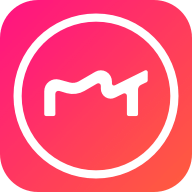





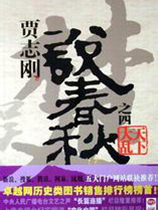

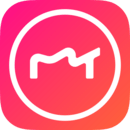


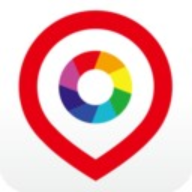













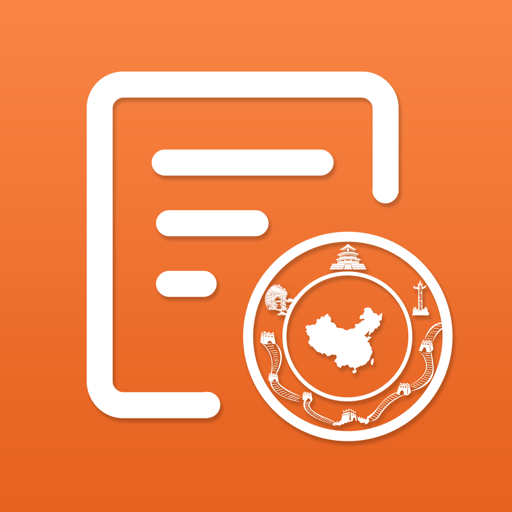
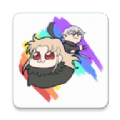

相关文章